| 使い方(7/12) | |
| ●フォルダ作成 ●圧縮書庫のアップロード新機能 ●圧縮書庫のダウンロード新機能 ●データ回覧 ●付加情報編集 ●アドレス帳 |
●ファイルのアップロード ●ファイルのダウンロード ●メール添付アップロード新機能 ●ファイル移動 ●データ削除 ●ディスク容量変更 |
|
| データ回覧 | |
| データ回覧には(1)回覧の設定、(2)回覧対象者による確認、(3)閲覧状況の確認と回覧の終了の3つのセクションがあります。以下に順を追って説明します。 | |
| (1)回覧の設定 | |
 |
STEP 1 フォルダ単位で回覧するにはフォルダ関連アイコンの右端のものを、ファイル単位で回覧するにはファイルオプション右端のアイコンをクリックします。 |
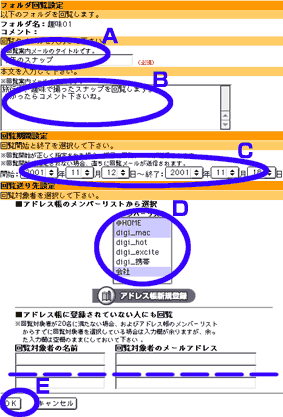 |
STEP 2 この回覧に対する設定を入力します。 A:対象者にメールで送られる回覧案内のタイトルになります。 B:回覧時に表示される本文になります。この回覧に対するメッセージ等を任意に入力することができます。 C:回覧開始日と回覧終了日を設定します。未入力の場合は即時に回覧案内のメールが対象者に送信されます。(回覧終了日をここで設定した場合でも途中で回覧を終了させることが可能です。) D:アドレス帳に登録されているメンバーなら、ここで回覧対象者を選択することができます。アドレス帳に登録されていない人に回覧する場合は、下の入力欄に名前とメールアドレスを入力して設定します。 E:以上の設定が済んだら「OK」をクリックします。 |
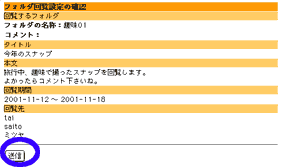 |
STEP 3 前画面で設定した回覧情報の確認画面になります。下部の「送信」をクリックして完了します。 |
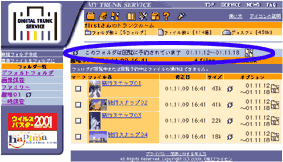 |
STEP 4 トップページに戻ります。回覧開始日を設定した場合は回覧の予約情報が表示されます。 |
| (2)回覧対象者による確認 | |
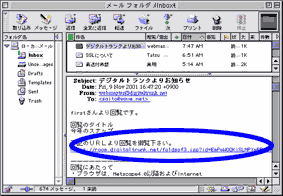 |
STEP 1 回覧対象者が回覧案内のメールを受け取ります。メール本文中にある回覧ページへのリンクをクリックします。 |
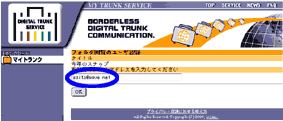 |
STEP 2 回覧対象者がメールアドレスを入力することで認証を行います。 |
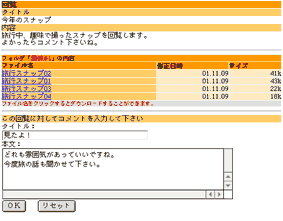 |
STEP 3 認証が完了し、回覧内容を確認することができます。メールによるファイル添付と違い、回覧対象者が任意で必要なファイルを選択し、ダウンロードが可能です。また、回覧元へ対して掲示板のようにメッセージを残すことができます。 |
| (3)閲覧状況の確認と回覧の終了 | |
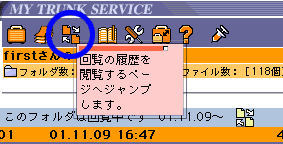 |
STEP 1 回覧対象者の閲覧状況確認および回覧を終了するにはトップ画面上部にある回覧マークのアイコン(左から3番目)をクリックします。 |
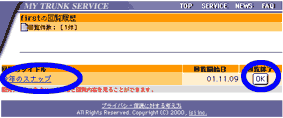 |
STEP 2 閲覧状況を確認する場合は回覧のタイトルをクリックします。回覧を終了させる場合は右側にある回覧終了項目の「OK」をクリックします。 |
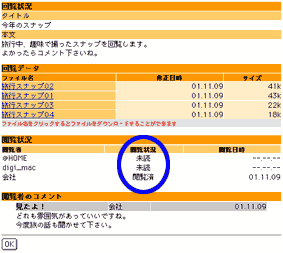 |
STEP 3 回覧状況画面では回覧対象者の閲覧状況(未読または閲覧済)と閲覧日時が確認できます。また、回覧対象者からのコメントがある場合は画面 下部にコメント文が表示されます。 |